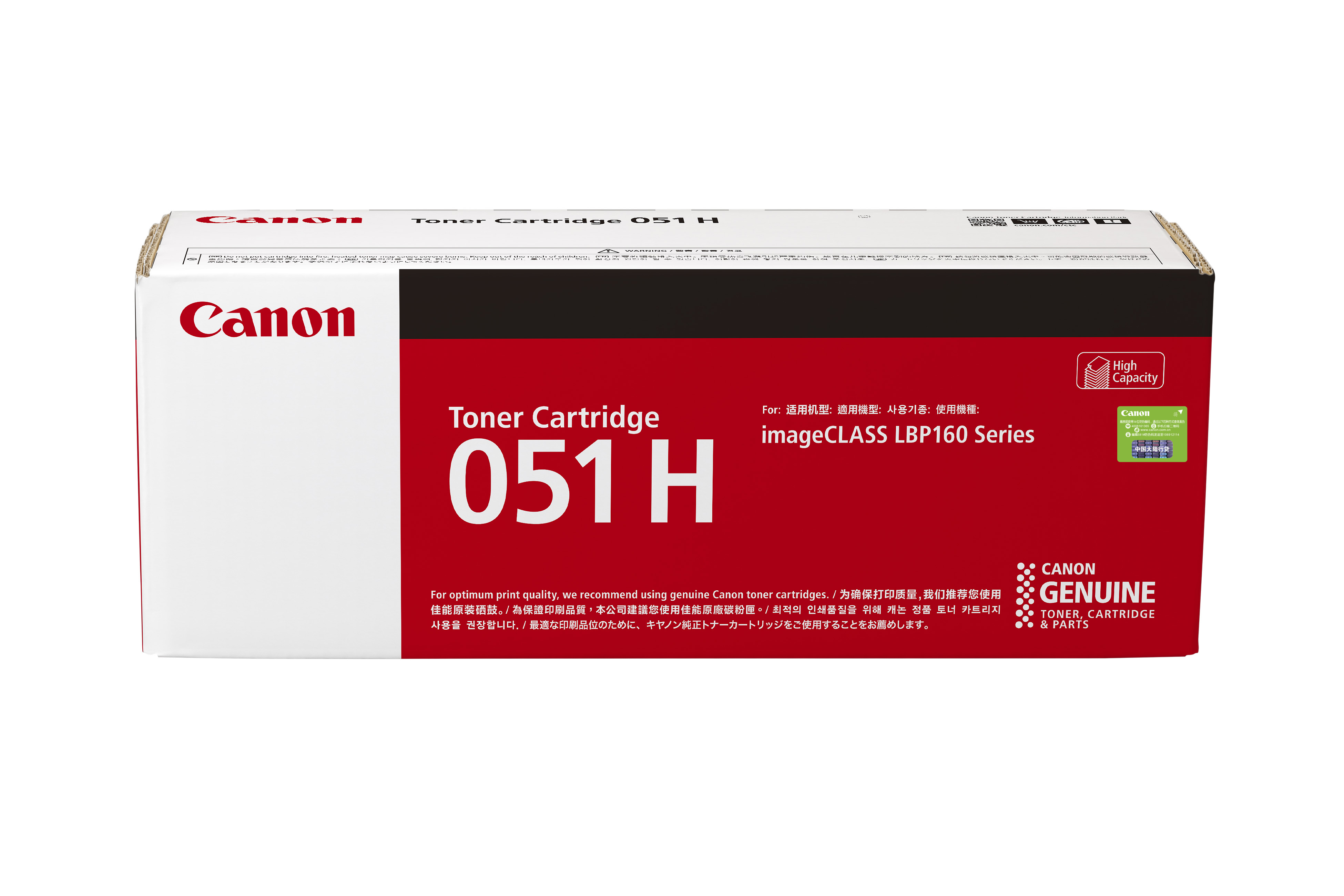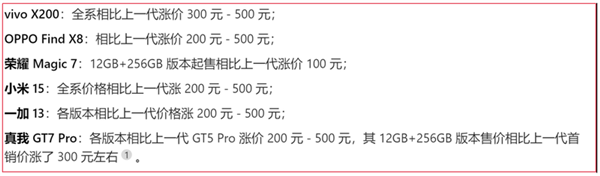关于DDR4内存条,被视为电脑的核心元件。试想一下,电脑运行缓慢如蜗牛,操作时等待时间过长,确实令人烦恼。然而,若进行内存条升级,犹如为电脑注入新活力,速度提升显著,无论是游戏娱乐还是工作创意都能流畅进行。因此,我们应及时进行此项操作,使您的电脑重获新生。
准备工作:你需要的工具和材料
首先,我们需准备相关工具及材料。需要一根DDR4内存条以及一款支持其运行的主板。别忽视螺丝刀与静电手环,它们是开启电脑外壳的关键工具,也是保护内存条不受静电损伤的重要装备。准备妥当了吗?让我们立刻开始!
第一步:安全第一,关机断电
务必牢记,安全至上!在实施任何安装工作前,务必首先关闭并切断计算机电源。此举并非儿戏,若贸然进行带电作业,可能导致主板或内存条损坏,造成无法挽回的损失。因此,为确保万无一失,请务必先行断开电源。

第二步:打开机箱,找到内存插槽
请开启您的主机箱,寻找位于主板中央的内存插槽。通常情况下,内存插槽两侧带有卡扣设计。注意,插槽总是以偶数形式排列,数目为4或2,且颜色各异,每种颜色代表一组插槽。当您找到正确的插槽时,只需轻按两侧的卡扣,它们将自动弹出,以便您顺利地插入内存条。
第三步:内存条的正确插入姿势

在安装内存条时,需留意正确的插入方向。内存条上设有一个小缺口,应与插槽上的凸起对齐。确保对位无误后,以适当力度垂直插入插槽,直至听见"咔嚓"一声,表示两侧的卡扣已自动扣紧,即为安装成功。若未扣紧,则需重新操作。

第四步:检查稳固,确认安装无误

安装完成后需细致检查,轻摇内存确保牢固无松动。若发现松脱,则可能是卡扣未关闭完全,应重新插入。确认无误后便可合上机箱盖,准备启动进行测试。
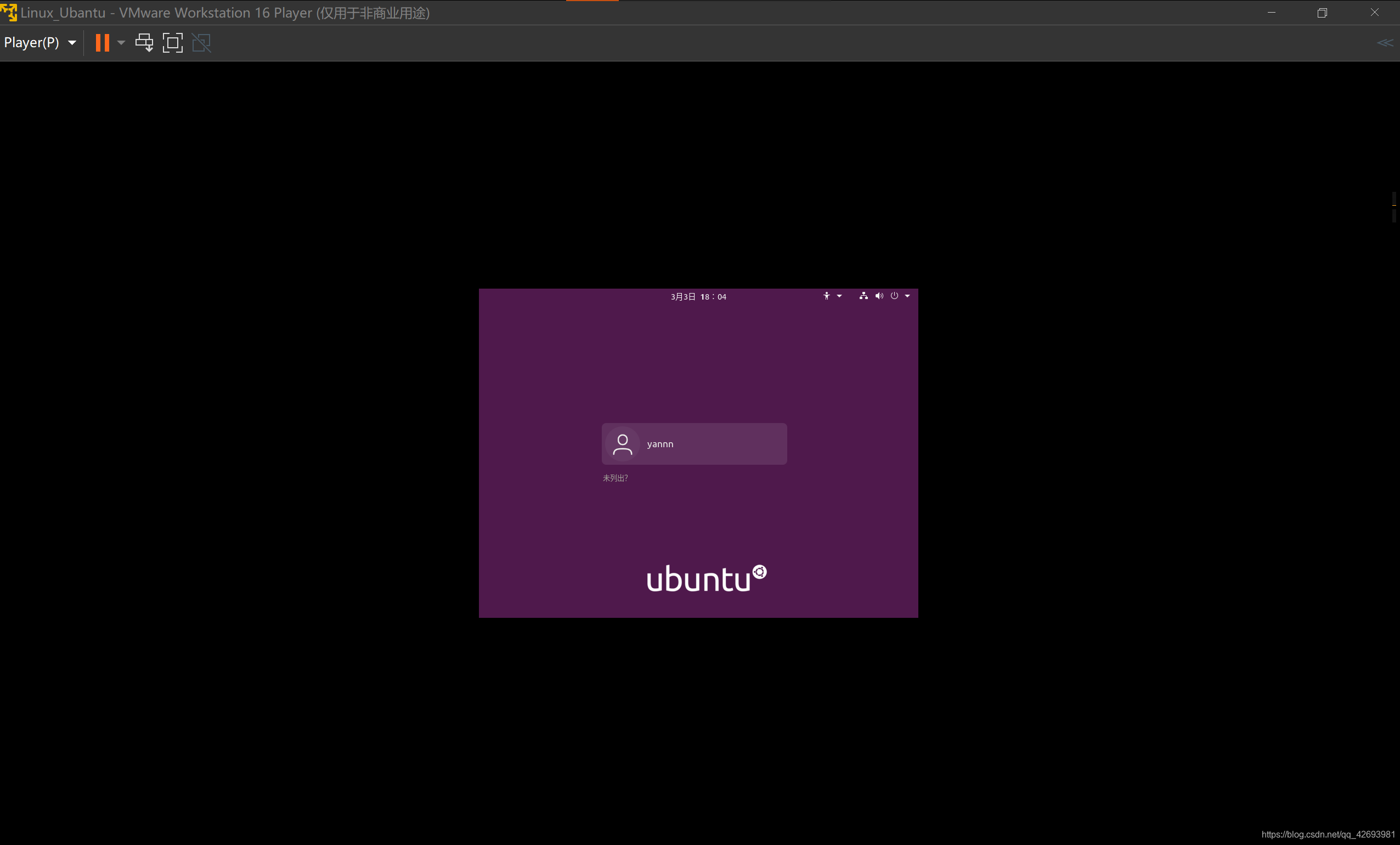
第五步:开机测试,见证奇迹的时刻

此刻,您可尝试开启电脑进行检测。请轻触电源按钮,聆听熟悉的开机音效,观察屏幕是否正常启动。若能正常启动并进入操作系统,则表明内存条已成功安装。此时,您可打开任务管理器查看内存是否有所提升,运行速度是否显著提高。

第六步:系统优化,让内存发挥最大效能
在插入新内存之后,我们仍可对系统进行深度优化。例如,精细调控虚拟内存配置,关闭无用的开机启动项,以此提升内存效能。虽然此类操作相对繁琐,但只要按照指南逐步操作,便能顺利完成。
结尾:你的电脑升级成功了吗?
好的,至此已完成DDR4内存条的安装过程。无需担忧,这并不困难,只需细心与耐心便可使您的计算机焕然一新。如今,您的电脑已是先进水平了,是否感受到了性能的显著提高?欢迎在评论区分享您的升级经验,同我们共议科技进步之道。别忘记为本文点赞并分享给他人,让更多人掌握此技巧,共同体验电脑升级带来的愉悦!